Jak znaleźć numer portu SMTP w programie Outlook 2013
Twoje konto e-mail w Microsoft Outlook 2013 używa dwóch oddzielnych portów - jednego dla poczty przychodzącej i jednego dla poczty wychodzącej. Wiele kont e-mail wymaga znajomości numerów portów przychodzących i wychodzących, gdy są one skonfigurowane w programie Outlook 2013, ale istnieje kilka kont e-mail, dla których program Outlook może automatycznie wykryć prawidłowe ustawienia. Jeśli tak jest w przypadku twojego konta e-mail, być może nie musiałaś zlokalizować tych informacji. Na szczęście, jeśli chcesz znać port SMTP używany w programie Outlook 2013, możesz wykonać ten samouczek poniżej.
Jak znaleźć i zmienić numer portu wychodzącego w programie Outlook 2013
Niezależnie od tego, czy potrzebujesz tych informacji, aby skonfigurować konto e-mail w innym programie, czy ponieważ rozwiązujesz problemy z kontem, które nie działa, znalezienie portu SMTP może być nieco trudne. Ale gdy znajdziesz właściwe menu, będziesz mieć dostęp do wszystkich pozostałych ustawień konta e-mail, które mogą być potrzebne.
Krok 1: Uruchom program Outlook 2013.
Krok 2: Kliknij kartę Plik w lewym górnym rogu okna.

Krok 3: Kliknij przycisk Ustawienia konta na środku okna, a następnie ponownie kliknij opcję Ustawienia konta .
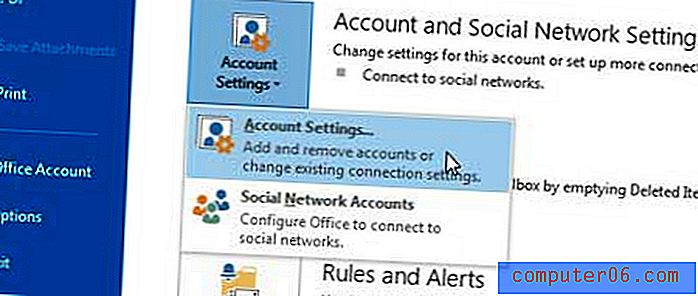
Krok 4: Wybierz konto e-mail z listy pośrodku okna, a następnie kliknij przycisk Zmień .
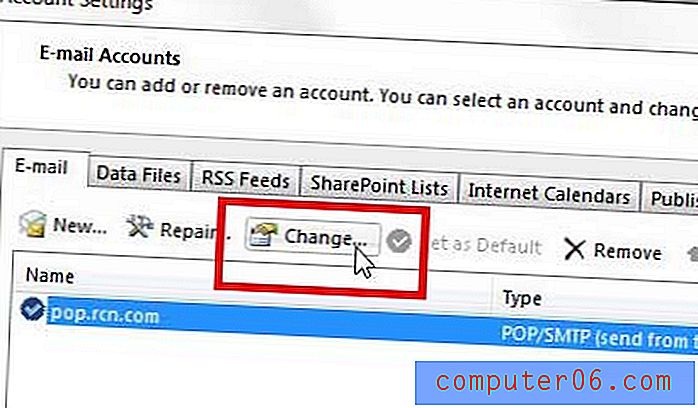
Krok 5: Kliknij przycisk Więcej ustawień w prawym dolnym rogu okna.
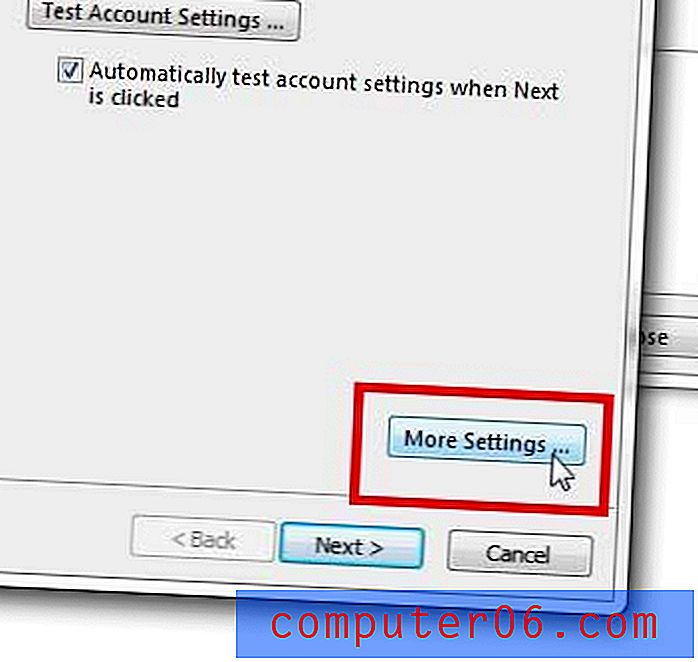
Krok 6: Kliknij kartę Zaawansowane u góry okna.
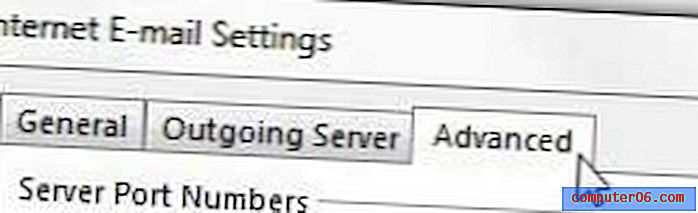
Krok 7: Twój numer portu SMTP znajduje się w polu po prawej stronie serwera poczty wychodzącej (SMTP) . Możesz zmienić ten numer portu, klikając w polu, wprowadzając nową wartość, a następnie klikając OK u dołu okna.
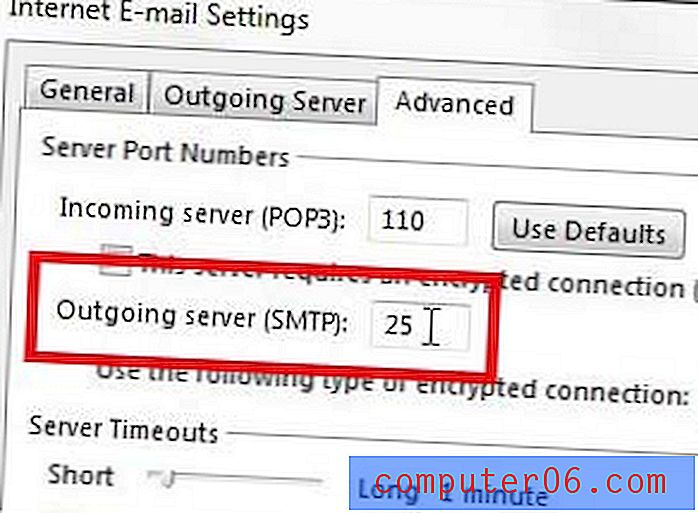
Jeśli zmieniłeś numer portu, możesz kliknąć przycisk Dalej, aby przetestować nowe ustawienia.
Jeśli musisz zainstalować lub zaktualizować pakiet Microsoft Office na dodatkowych komputerach, opcja subskrypcji może być dla Ciebie bardziej opłacalna. Kliknij tutaj, aby dowiedzieć się więcej o subskrypcji Microsoft Office 365.



